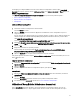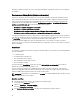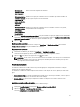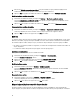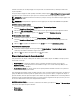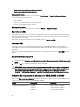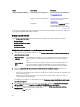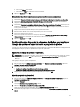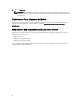Users Guide
Option Sous-options Description
Configuration d’iDRAC (iDRAC 8) <Créer un fichier de configuration> Pour en savoir plus sur l'option BIOS,
voir <Créer un fichier de
configuration>.
<Importer un fichier de configuration> Pour en savoir plus sur l'option BIOS,
voir <Importer un fichier de
configuration>.
idrac8cfg.ini Utilisez le fichier idrac6cfg.ini existant
pour configurer iDRAC 6. Pour un
exemple similaire, voir <Edit syscfg.ini>.
Les séquences de composants matériels s'affichent dans le Task Sequence Editor (Editeur de séquence de tâches) une
fois le système BIOS, RAID, DRAC et iDRAC configurés.
Remplacement de variable
L'onglet Remplacement de variable vous permet d'utiliser et de configurer des variables de tâches, notamment :
• Variables système
• Variables de séquence de tâches
• Variables machine
• Variables de collection
Configuration des options de l'onglet Remplacement de variable
1. Sélectionnez une des options suivantes dans la section Action à prendre lorsqu'une variable est désinitialisée ou
que la valeur est nulle ou vide :
Utiliser une valeur
nulle/vide
Permet d'utiliser une variable qui n'a pas été initialisée ou dont la valeur est vide. Cela
permet aux clients de continuer à traiter l'action même avec une variable indéfinie ou
vide.
Faire échouer la
tâche
Fait échouer une action qui ne peut pas récupérer une valeur de variable valide. Cela
vous permet d'afficher les éléments problématiques de l'action au lieu de tenter de
déboguer une ligne de commande en échec ou un système incorrectement configuré.
2. Sélectionnez Rechercher dans tous les fichiers d'entrée de texte les variables à remplacer pour effectuer les
tâches suivantes :
• Activer des scripts du côté client pour rechercher et remplacer des variables dans la ligne de commande ou au
sein des fichiers spécifiés.
• Remplacer des variables par des valeurs qui se trouvent dans l'environnement de séquence de tâches ou
l'environnement de système Windows.
Pour optimiser les performances de l'action décochez la case Rechercher dans tous les fichiers d'entrée de texte
les variables à remplacer.
3. Pour remplacer toutes les instances d’un mot de passe dans la boîte de dialogue d’Actions par le mot de passe
saisi et confirmé
, sélectionnez Remplacer les variables %PASSWORD% par ce mot de passe.
4. Pour définir des variables supplémentaires sur le système, sélectionnez Définir manuellement des variables
supplémentaires. Pour définir les variables supplémentaires :
a. Saisissez un Nom de variable.
28